Son 20 yıldır müzik dinleme modası olarak, iPod birçok insan için bir anı olmuştur. Şimdi, iPod'lardan bilgisayarlara müzik aktarmak ve çalmak daha fazla insanın tercihi. Bu makale size şunu gösterecek iPod'lardan bilgisayarlara müzik nasıl aktarılır güvenli bir şekilde ve verilerinizi yanlışlıkla kaybetmeden.
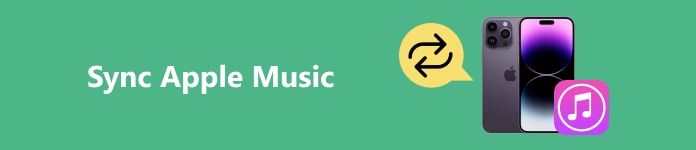
- Bölüm 1: Neden Şarkıları iPod'dan Aktarmalıyız?
- Bölüm 2: Müzikleri iPod'dan Bilgisayara/iPhone'a Doğrudan Aktarmanın En Kolay Yolu
- Bölüm 3: Şarkıları iPod'dan Bilgisayara Nasıl Aktarırım [Windows] (iTunes ile)
- Bölüm 4: iPod'dan Bilgisayara Müzik Nasıl Aktarılır [Mac] (Finder ile)
Bölüm 1: Neden Şarkıları iPod'dan Aktarmalıyız?
Apple, ilk iPod ürünü olan iPod'u (Scroll Wheel) 2001'de piyasaya sürdü ve 2022'den beri iPod üretmeyi bıraktı. Akıllı telefonların gelişmesiyle birlikte iPod'lar genellikle iPhone ile yer değiştirdi ve tarihin bir parçası haline geldi. Artık müzik saklamak ve çalmak için uygun ve kullanışlı değiller.
Bu nedenle, müzik dinlemeyi, saklamayı, yedeklemeyi ve paylaşmayı kolaylaştırmak için müziği bilgisayara aktarırız. Ayrıca, eski iPod'larımız çökerse, bunları bilgisayara aktardıktan sonra müzikleri kurtarabilir ve uzun süredir kapalı olan belleğimizi ortaya çıkarabiliriz.
Şimdi, iPod'lardan bilgisayarlara müzik nasıl taşınır ona bakalım.
Bölüm 2: Müzikleri iPod'dan Bilgisayara/iPhone'a Doğrudan Aktarmanın En Kolay Yolu
Apeaksoft iPhone Aktarımı Windows ve Mac ile uyumlu, ücretsiz ve güvenilir bir iOS veri aktarımıdır. Müzik verilerini şu cihazlar arasında aktarabiliriz: bilgisayarlar, iOS, ve iTunes onunla birlikte. Kullanıcı dostu bir arayüze sahip olması transfer sürecimizi hızlandırır zahmetsizce bilgisayarımızdaki dosyaları taramak ve seçmek gibi. Ayrıca, iPhone Transfer'in 60x hız, veriler hızla aktarılabilir ve yorulmak bilmeden beklememize gerek kalmaz. Şimdi iPod'lardan iPhone'lara/bilgisayarlara müzik aktarmanın nasıl yapılacağına dair talimatlara geçelim.
1. AdımİPod'u Bilgisayara Bağlayın
Programı başlatmak için yazılıma çift tıklayın > iPod'unuzu bir USB kablosuyla Windows veya Mac bilgisayarınıza bağlayın > program iPod cihazınızı otomatik olarak algılayacaktır.

2. AdımMüzik Dosyalarını Seçin
Seç Müzik kenar çubuğundan > sağ tarafta bilgisayarınıza aktarmak istediğiniz şarkıları seçin veya tümünü seç kutusuna tıklayın.

3. AdımDosyaları Bilgisayara veya iPhone'a Ekleme
Küçük masaüstü düğmesine tıklayın > seçin Bilgisayara Aktar/iPhone'a Aktarve seçilen tüm şarkılar bilgisayarınıza veya iPhone'unuza aktarılacaktır.

iPod'lardan müzik aktarımı yaparken ipuçları:
1. Sağ tarafta herhangi bir dosya görünmüyorsa, yanlışlıkla yok edilmiş olabilirler ve iPod verilerinizi kurtarın İlk.
2. Adım 2'de, her dosyaya sağ tıklayarak onları yönetebilir, bilgilerini düzenleyebilir veya zil sesi yapabilirsiniz.
Bölüm 3: Şarkıları iPod'dan Bilgisayara Nasıl Aktarırım [Windows] (iTunes ile)
iTunes, Apple'ın bir multimedya oynatıcısı ve dosya yöneticisidir. Müzikleri iPod'larımıza ve iPhone'larımıza kolayca yedekleyebilir ve senkronize edebiliriz. Kullanıcılar iTunes mağazasından müzik, film ve diğer multimedya içerikleri satın alabilirler. Bilgisayarınız Windows sistemli veya macOS Catalina'dan daha düşük bir Mac sistemliyse, okuyun ve iTunes ile iPod'dan PC'ye nasıl müzik aktaracağınızı görün.
1. AdımiPod’u USB kablosuyla bilgisayara bağlayın.
2. AdımiTunes'u açın ve sol üst köşedeki cihaz düğmesine tıklayın.
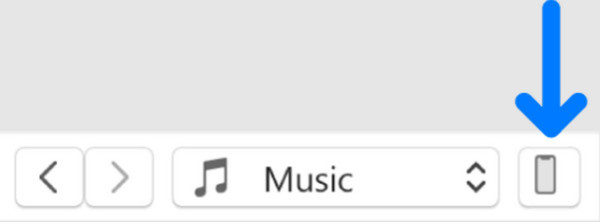
3. AdımDosyaları aktarmak istediğiniz UYGULAMAYI seçin.
4. AdımAktarmak istediğiniz dosyalara sağ tıklayın ve tıklayın Şuraya kaydet böylece bunları bilgisayarınızdaki klasöre kaydedebilirsiniz.
iTunes ile iPod'dan PC'ye şarkı aktarma hakkında ipuçları:
1. Eğer iTunes iPod'ları tanımıyor otomatik olarak, orijinal kabloyu deneyin veya iOS'u en son sürüme güncelleyin.
2. iPod'unuzdaki verilerin silinmesini önlemek için iTunes'daki öğeleri otomatik olarak senkronize etme özelliğini kapattığınızdan emin olun.
Bölüm 4: iPod'dan Bilgisayara Müzik Nasıl Aktarılır [Mac] (Finder ile)
Mac sürümünüz MacOS Catalina'yı aşarsa, iTunes sizin için çalışmaz. Apple, 2019'da dosya yöneticisi, yedekleme ve senkronizasyon işlevlerini Finder'a böldü. Neyse ki, Finder'ın arayüzü iTunes'a benzer. iTunes'daki talimatların aynısını takip edebilir ve şarkılarınızı Finder'ı kullanarak aktarabilirsiniz.
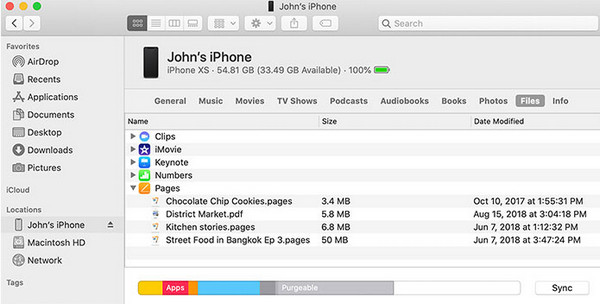
Sonuç
Tavsiye ettiğimiz yöntemlerle şüphesiz ustalaşabilirsiniz iPod'lardan bilgisayara müzik nasıl aktarılır. Genellikle iTunes ve Finder, Apple'ın resmi programları oldukları için kullanışlıdır, ancak bazen bunları kullanarak verileri yanlışlıkla sileriz, ki bunu gerçekten istemeyiz. Bu nedenle, Apeaksoft iPhone Transfer en iyi aktarımdır çünkü şarkıları iPod'lardan bilgisayarlara veya iPhone'lara hızlı bir şekilde aktarabiliriz. Siz hangi yöntemi tercih edersiniz? Yorum bırakmaktan çekinmeyin ve bu makaleyi arkadaşlarınızla paylaşmayın!




